IE如何设置网页自动刷新
设置方法:首先打开浏览器,点击页面顶部的“工具”选项卡,在下拉列表中点击“Internet”选项;然后在弹出的“Internet”选项窗口里选择“常规”选项卡,点击“设置”按钮;最后勾选“每次访问网页时自动刷新网页”即可。

本教程操作环境:windows7系统、IE11.0.9版本、Dell G3电脑。
打开IE浏览器,点击IE浏览器右上角的“工具”。
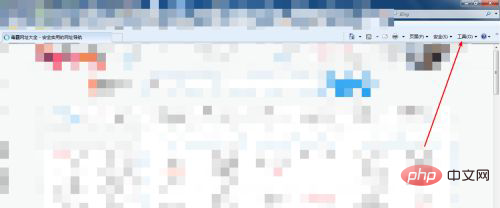
点击“工具”中的“Internet”选项。
![1621498268823090.png S]SC2S@M_2YQY)PMK~2ZHLS.png](https://img.php.cn/upload/image/780/598/552/1621498268823090.png)
点击“浏览历史记录”中的“设置”。
![1621498297944663.png _8VL$]`J((S75_16L6]`X6S.png](https://img.php.cn/upload/image/418/692/342/1621498297944663.png)
勾选每次访问网页时自动刷新网页。
![1621498355969930.png PD0HR@9HI@@AT008}`0}Y]0.png](https://img.php.cn/upload/image/263/251/919/1621498355969930.png)
网页在打开后依然在刷新中。
![1621498395836576.png 0`2%QQ8_6AEW4HM0]0{BN8Q.png](https://img.php.cn/upload/image/628/136/626/1621498395836576.png)
更多计算机相关知识,请访问常见问题栏目!
Atas ialah kandungan terperinci IE如何设置网页自动刷新. Untuk maklumat lanjut, sila ikut artikel berkaitan lain di laman web China PHP!

Alat AI Hot

Undresser.AI Undress
Apl berkuasa AI untuk mencipta foto bogel yang realistik

AI Clothes Remover
Alat AI dalam talian untuk mengeluarkan pakaian daripada foto.

Undress AI Tool
Gambar buka pakaian secara percuma

Clothoff.io
Penyingkiran pakaian AI

AI Hentai Generator
Menjana ai hentai secara percuma.

Artikel Panas

Alat panas

Notepad++7.3.1
Editor kod yang mudah digunakan dan percuma

SublimeText3 versi Cina
Versi Cina, sangat mudah digunakan

Hantar Studio 13.0.1
Persekitaran pembangunan bersepadu PHP yang berkuasa

Dreamweaver CS6
Alat pembangunan web visual

SublimeText3 versi Mac
Perisian penyuntingan kod peringkat Tuhan (SublimeText3)

Topik panas
 1378
1378
 52
52
 Bagaimana untuk menyediakan muat semula automatik halaman web
Oct 26, 2023 am 10:52 AM
Bagaimana untuk menyediakan muat semula automatik halaman web
Oct 26, 2023 am 10:52 AM
Untuk menetapkan muat semula automatik halaman web, anda boleh menggunakan teg "meta" HTML, fungsi "setTimeout" JavaScript, fungsi "setInterval" atau pengepala "Refresh" HTTP. Pengenalan terperinci: 1. Gunakan teg "meta" HTML Dalam teg "<head>" dokumen HTML, anda boleh menggunakan teg "meta" untuk menetapkan penyegaran automatik halaman web "fungsi JavaScript, dsb.
 Menggunakan Python dan WebDriver untuk memuat semula halaman web secara automatik
Jul 08, 2023 pm 01:46 PM
Menggunakan Python dan WebDriver untuk memuat semula halaman web secara automatik
Jul 08, 2023 pm 01:46 PM
Menggunakan Python dan WebDriver untuk melaksanakan penyegaran halaman web automatik Pengenalan: Dalam penyemakan imbas web harian, kami sering menghadapi senario yang memerlukan penyegaran halaman web yang kerap, seperti memantau data masa nyata, menyegarkan halaman dinamik secara automatik, dsb. Muat semula halaman web secara manual akan membuang banyak masa dan tenaga, jadi kami boleh menggunakan Python dan WebDriver untuk melaksanakan fungsi menyegarkan halaman web secara automatik dan meningkatkan kecekapan kerja kami. 1. Persekitaran pemasangan dan konfigurasi Sebelum bermula, kita perlu memasang dan mengkonfigurasi persekitaran yang sepadan. Pasang Python
 Apakah yang perlu saya lakukan jika desktop win11 saya kerap dimuat semula secara automatik?
Jun 29, 2023 pm 02:56 PM
Apakah yang perlu saya lakukan jika desktop win11 saya kerap dimuat semula secara automatik?
Jun 29, 2023 pm 02:56 PM
Apakah yang perlu saya lakukan jika desktop win11 saya kerap dimuat semula secara automatik? Sistem win11 ialah sistem Windows terbaharu yang dilancarkan oleh Microsoft Ia dibina dengan teknologi terkini dan boleh memberikan anda perkhidmatan berkualiti tinggi terkini, tetapi pada masa yang sama, terdapat juga beberapa masalah baharu. Baru-baru ini, beberapa rakan melaporkan bahawa desktop sering menyegarkan selepas win11 dikemas kini Ini berkemungkinan besar kerana terdapat beberapa masalah dengan sistem Jadi, bagaimana kita harus menyelesaikan masalah ini? Di bawah, editor akan membawakan anda penyelesaian kepada penyegaran automatik yang kerap pada desktop Win11. Desktop win11 selalunya menyegarkan penyelesaian secara automatik Kaedah 1: Nyahpasang kemas kini 1. Pertama, kami menggunakan kombinasi kekunci "ctrl+shift+esc" untuk membuka pengurus tugas. 2. Selepas dibuka, klik
 Skrip Python menyegarkan hamparan Excel secara automatik
Sep 09, 2023 pm 06:21 PM
Skrip Python menyegarkan hamparan Excel secara automatik
Sep 09, 2023 pm 06:21 PM
Python dan Excel ialah dua alat berkuasa yang apabila digabungkan boleh membuka dunia automasi. Python mempunyai perpustakaan serba boleh dan sintaks mesra pengguna yang membolehkan kami menulis skrip untuk melaksanakan pelbagai tugas dengan cekap. Excel, sebaliknya, ialah program hamparan yang digunakan secara meluas yang menyediakan antara muka biasa untuk analisis dan manipulasi data. Dalam tutorial ini, kami akan meneroka cara memanfaatkan Python untuk mengautomasikan proses menyegarkan hamparan Excel, menjimatkan masa dan usaha kami. Adakah anda mendapati diri anda menghabiskan masa yang berharga untuk menyegarkan hamparan Excel anda secara manual dengan data yang dikemas kini? Ini adalah tugas yang berulang dan memakan masa yang benar-benar boleh membunuh produktiviti. Dalam artikel ini kami akan membimbing anda menggunakan Py
 Bagaimana untuk menyelesaikan masalah penyegaran automatik desktop Win10?
Jun 30, 2023 pm 11:13 PM
Bagaimana untuk menyelesaikan masalah penyegaran automatik desktop Win10?
Jun 30, 2023 pm 11:13 PM
Bagaimana untuk menyelesaikan masalah yang desktop sistem Win10 kerap disegarkan secara automatik? Kita semua menggunakan komputer untuk belajar dan hiburan dalam kehidupan seharian kita, dan terdapat banyak fail dan aplikasi yang kita perlukan pada desktop Namun, baru-baru ini apabila sesetengah rakan menggunakan win10, desktop terus menyegarkan secara automatik. Jika anda tidak tahu cara menyelesaikannya, editor di bawah telah menyusun panduan untuk menyelesaikan masalah penyegaran automatik yang kerap pada desktop sistem Win10 Jika anda berminat, ikuti editor untuk membaca di bawah! Panduan penyelesaian untuk desktop sistem Win10 yang kerap menyegarkan secara automatik 1. Klik kanan menu "Mula" dan pilih "Pengurus Tugas", seperti yang ditunjukkan dalam rajah. 2. Dalam antara muka "Pengurus Tugas", cari "Windows Explorer" dalam proses, seperti yang ditunjukkan dalam rajah. 3. Klik kanan dan pilih dalam antara muka yang muncul.
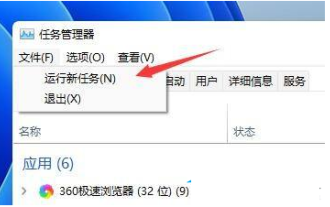 Bagaimana untuk menyelesaikan masalah penyegaran automatik desktop Win11
Jan 09, 2024 am 09:57 AM
Bagaimana untuk menyelesaikan masalah penyegaran automatik desktop Win11
Jan 09, 2024 am 09:57 AM
Walaupun sistem Win11 telah dilancarkan untuk masa yang lama, kami masih menghadapi banyak masalah semasa penggunaan Sebagai contoh, sesetengah rakan sering menghadapi situasi di mana skrin dan desktop sentiasa segar semasa digunakan ia? Mari kita lihat penyelesaian dengan editor di bawah. Penyelesaian untuk muat semula automatik desktop Win11 1. Mula-mula, kami menggunakan kombinasi kekunci "ctrl+shift+esc" papan kekunci untuk membuka Pengurus Tugas. 2. Selepas dibuka, klik "Fail" di sudut kiri atas dan pilih "Jalankan Tugasan Baru". 3. Kemudian semak pilihan "Buat tugas ini dengan hak pentadbiran sistem".
 Python melaksanakan penyegaran halaman automatik dan analisis fungsi tugas berjadual untuk aplikasi pengumpulan pelayar tanpa kepala
Aug 08, 2023 am 08:13 AM
Python melaksanakan penyegaran halaman automatik dan analisis fungsi tugas berjadual untuk aplikasi pengumpulan pelayar tanpa kepala
Aug 08, 2023 am 08:13 AM
Python melaksanakan penyegaran halaman automatik dan analisis fungsi tugas berjadual untuk aplikasi pengumpulan pelayar tanpa kepala Dengan perkembangan pesat rangkaian dan pempopularan aplikasi, pengumpulan data halaman web menjadi semakin penting. Pelayar tanpa kepala adalah salah satu alat yang berkesan untuk mengumpul data halaman web. Artikel ini akan memperkenalkan cara menggunakan Python untuk melaksanakan penyegaran halaman automatik dan fungsi tugas berjadual pelayar tanpa kepala. Pelayar tanpa kepala menggunakan mod operasi penyemak imbas tanpa antara muka grafik, yang boleh mensimulasikan tingkah laku operasi manusia secara automatik, dengan itu membolehkan pengguna mengakses halaman web, mengklik butang dan mengisi maklumat.
 Apakah yang perlu saya lakukan jika win11 tidak boleh menggunakan pelayar ie11? (win11 tidak boleh menggunakan pelayar IE)
Feb 10, 2024 am 10:30 AM
Apakah yang perlu saya lakukan jika win11 tidak boleh menggunakan pelayar ie11? (win11 tidak boleh menggunakan pelayar IE)
Feb 10, 2024 am 10:30 AM
Semakin ramai pengguna mula menaik taraf sistem win11 Memandangkan setiap pengguna mempunyai tabiat penggunaan yang berbeza, ramai pengguna masih menggunakan pelayar ie11 Jadi apa yang perlu saya lakukan jika sistem win11 tidak boleh menggunakan pelayar ie. Adakah windows11 masih menyokong ie11? Mari kita lihat penyelesaiannya. Penyelesaian kepada masalah yang win11 tidak boleh menggunakan pelayar ie11 1. Pertama, klik kanan menu mula dan pilih "Command Prompt (Administrator)" untuk membukanya. 2. Selepas dibuka, terus masukkan "Netshwinsockreset" dan tekan Enter untuk mengesahkan. 3. Selepas pengesahan, masukkan "netshadvfirewallreset&rdqu



